电脑如何连接显示屏 电脑主机和显示器连接详细步骤
更新时间:2020-12-18 09:21:37作者:xinxin
有些用户在入手新电脑时,常常会选择台式机,因为台式机的配置性价比也是相当不错的,然而这样就存在着主机和显示器分离的的情况,我们需要给主机连接显示器,同时进行一些相应的设置,那么电脑如何连接显示屏呢?接下来小编就来给大家分享一篇电脑主机和显示器连接详细步骤。
具体方法:
1、打开“控制面板”。

2、将查看方式改为“小图标”。
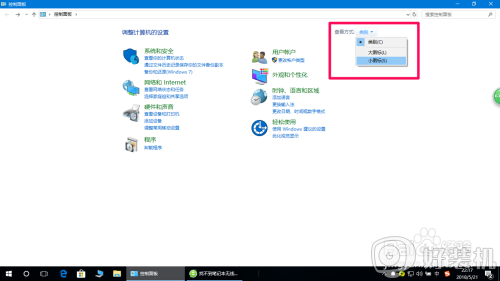
3、点击“Windows 移动中心”。
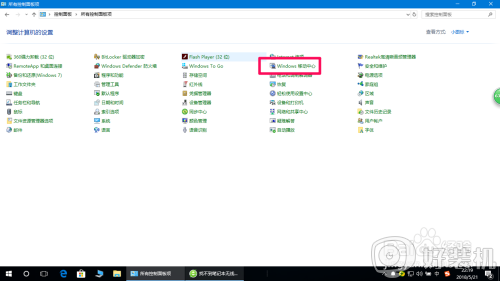
4、点击“连接显示器”。
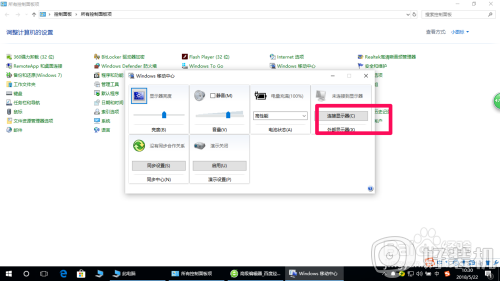
5、根据自己的需求选择投影的方式。
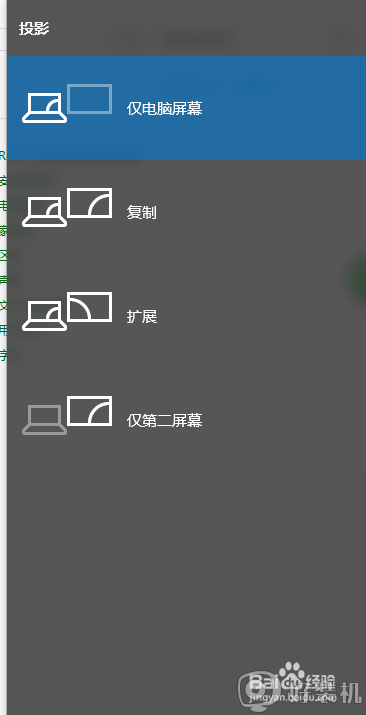
6、图为投影是“复制”的效果图。

上述就是小编给大家分享一篇电脑主机和显示器连接详细步骤了,还有不清楚的用户就可以参考一下小编的步骤进行操作,希望能够对大家有所帮助。
电脑如何连接显示屏 电脑主机和显示器连接详细步骤相关教程
- 电脑主机怎样连接电视做显示屏 电脑主机连接电视做显示屏的方法
- 双显示器怎么设置主副屏 两个显示器如何设置主副屏
- 一台电脑怎么接两个显示器 一台电脑主机如何接两个显示器
- 笔记本连接台式机显示器的步骤 笔记本电脑如何连接台式显示器
- 电脑怎么接显示器 如何正确连接电脑的显示器
- 电脑怎么连两个显示器 电脑连接两个显示器怎么设置
- 如何看显卡温度 查看电脑显卡温度的步骤
- 笔记本连接无线显示器的步骤 笔记本如何连接到无线显示器
- 电脑怎么切换屏幕 切换电脑显示器屏幕的步骤
- 两台显示器怎么设置主屏和副屏 两台显示器如何设置主副显示屏
- 电脑无法播放mp4视频怎么办 电脑播放不了mp4格式视频如何解决
- 电脑文件如何彻底删除干净 电脑怎样彻底删除文件
- 电脑文件如何传到手机上面 怎么将电脑上的文件传到手机
- 电脑嗡嗡响声音很大怎么办 音箱电流声怎么消除嗡嗡声
- 电脑我的世界怎么下载?我的世界电脑版下载教程
- 电脑无法打开网页但是网络能用怎么回事 电脑有网但是打不开网页如何解决
热门推荐
电脑常见问题推荐
- 1 b660支持多少内存频率 b660主板支持内存频率多少
- 2 alt+tab不能直接切换怎么办 Alt+Tab不能正常切换窗口如何解决
- 3 vep格式用什么播放器 vep格式视频文件用什么软件打开
- 4 cad2022安装激活教程 cad2022如何安装并激活
- 5 电脑蓝屏无法正常启动怎么恢复?电脑蓝屏不能正常启动如何解决
- 6 nvidia geforce exerience出错怎么办 英伟达geforce experience错误代码如何解决
- 7 电脑为什么会自动安装一些垃圾软件 如何防止电脑自动安装流氓软件
- 8 creo3.0安装教程 creo3.0如何安装
- 9 cad左键选择不是矩形怎么办 CAD选择框不是矩形的解决方法
- 10 spooler服务自动关闭怎么办 Print Spooler服务总是自动停止如何处理
